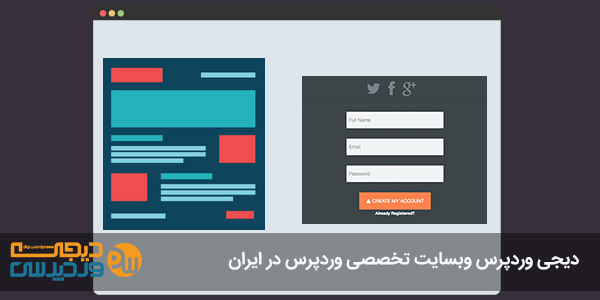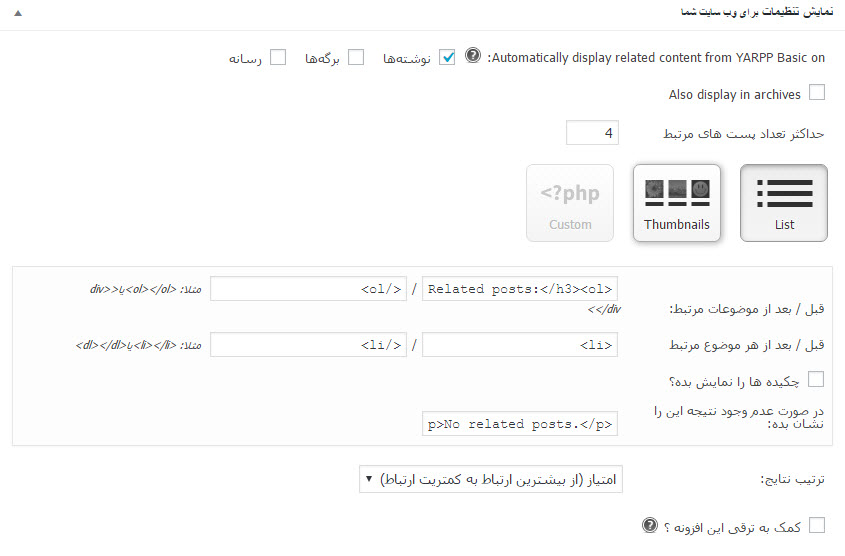ایجاد قابلیت نمایش مطالب مرتبط در وردپرس باعث میشود که بازدید از صفحات سایت شما بیشتر شود و مطالب سایت شما بیشتر بازدید خواهند داشت، اگر از طرفداران این قابلیت هستید این مطلب را از دست ندهید. در حال حاظر اکثر سایت های دنیا قابلیت نمایش مطالب مرتبط را دارند . در صورتی که قالب وردپرس شما نمایش مطالب مرتبط رو نداره لازمه دنبال کدنویسی یا افزونه برای اضافه کردن این قابلیت به سایت وردپرس خود باشید.
ایجاد قابلیت نمایش صفحات مرتبط در وردپرس
در ادامه این مطلب برای ایجاد قابلیت نمایش مطالب مرتبط در وردپرس دو راه در مقابل شما قرار خواهم داد؛ یک راه که خودم برای افراد مبتدی پیشنهاد میکنم که استفاده از افزونه است و راه دیگر که به حرفه ای ها پیشنهاد میکنم استفاده از کدنویسی است.
افزونه نمایش صفحات مرتبط در وردپرس
راحت ترین راه نمایش صفحات مرتبط در وردپرس استفاده از یک افزونه است، خب اگر این راه را انتخاب کرده اید برای شروع باید افزونه Yet Another Related Posts Plugin (YARPP) را نصب و فعالسازی کنید، سپس وارد بخش تنظیمات»YARPP شوید تا تنظیمات افزونه را پیکربندی کنید.
در بخش تنظیمات افزونه به بخش “نمایش تنظیمات برای وبسایت شما” اسکورل کنید. زیر گزینه “Automatically display related content from YARPP” باید گزینه “برگه ها” را انتخاب کنید، اکنون میتوانید تغییرات را ذخیره کنیذ، از این پس افزونه صفحات مرتبط را نمایش خواهد داد، فقط دقت داشته باشید که این افزونه از دیتابیس به مقدار زیادی استفاده میکند و ممکن است از سوی سرویس دهنده هاست شما بلاک شود.
نمایش صفحات مرتبط در وردپرس بدون استفاده از افزونه
یکی از راه های یافتن پست های مرتبط بررسی دسته بندی ها و برچسب ها است. اما صفحات دارای برچسب و دسته بندی نیستند و برای شروع ما باید دسته بندی ها و برچسب ها را برای صفحات فعالسازی کنیم، برای انجام این کار باید از افزونه Post Tags and Categories for Pages استفاده کنید. این افزونه دارای هیچ گونه تنظیماتی نیست و پس از فعالسازی این قابلیت را برای صفحات سایت شما فراهم خواهد کرد.
اکنون باید تعدادی از صفحات مرتبط را ویرایش کنید و به آنها برچسب اضافه کنید، فقط باید دقت داشته باشید که برچسب های صفحات مرتبط باید یکسان باشند.
پس از افزودن برچسب به صفحات باید به فایل توابع وردپرس خود کد های زیر را اضافه کنید:
function wpb_related_pages() {
$orig_post = $post;
global $post;
$tags = wp_get_post_tags($post->ID);
if ($tags) {
$tag_ids = array();
foreach($tags as $individual_tag)
$tag_ids[] = $individual_tag->term_id;
$args=array(
'post_type' => 'page',
'tag__in' => $tag_ids,
'post__not_in' => array($post->ID),
'posts_per_page'=>5
);
$my_query = new WP_Query( $args );
if( $my_query->have_posts() ) {
echo '<div id="relatedpages"><h3>Related Pages</h3><ul>';
while( $my_query->have_posts() ) {
$my_query->the_post(); ?>
<li><div class="relatedthumb"><a href="<? the_permalink()?>" rel="bookmark" title="<?php the_title(); ?>"><?php the_post_thumbnail('thumb'); ?></a></div>
<div class="relatedcontent">
<h3><a href="<? the_permalink()?>" rel="bookmark" title="<?php the_title(); ?>"><?php the_title(); ?></a></h3>
<?php the_time('M j, Y') ?>
</div>
</li>
<? }
echo '</ul></div>';
} else {
echo "No Related Pages Found:";
}
}
$post = $orig_post;
wp_reset_query();
}
این کد پس از دریافت برچسب صفحات، آنها را باهم مقایسه کرده و سپس صفحات دارای برچسب یکسان را شناسایی خواهد کرد، برای نمایش لیست صفحات مرتبط باید قالب صفحه خود را ویرایش کنید، برای مثال فایل page.php یا فایل content-page.php را ویرایش کنید و کد زیر را به مکان مورد نظر خود اضافه کنید:
<?php wpb_related_pages(); ?>
سپس صفحات مرتبط در یک صفحه نمایش داده خواهند شد، ممکن است که زیبا به نظر نرسند، اما برای سفارشی سازی آنها نیاز خواهید داشت تا از کد های CSS استفاده کنید.
اشتراک گذاری این مقاله در شبکه های اجتماعی را فراموش نکنید. تا دیگر دوستانتان نیز از این مقاله بهره لازم را ببرند.